
![]()
![]() Bu özellikler yalnızca Profesyonel yapılandırmada mevcuttur.
Bu özellikler yalnızca Profesyonel yapılandırmada mevcuttur.
![]() Öncelikle , erişim hakları atamanın temel ilkelerini öğrenmeniz gerekir.
Öncelikle , erişim hakları atamanın temel ilkelerini öğrenmeniz gerekir.

Ardından raporlara erişim izni verebilirsiniz. Ana menünün üstü "Veri tabanı" takım seç "Raporlar" .
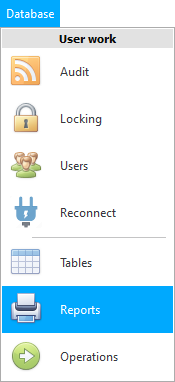
Konuya göre gruplandırılmış bir rapor listesi görünecektir. Örneğin, finansal analitik raporlarının bir listesini görmek için " Para " grubunu genişletin.
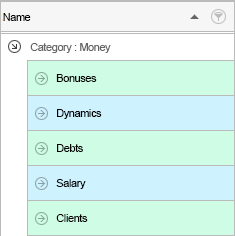
Genellikle kuruluşun çoğu çalışanı için gizli olabilecek parayla ilgili raporlardır.
Örnek olarak parça başı bir bordro raporunu ele alalım. ' Maaş ' raporunu genişletin.
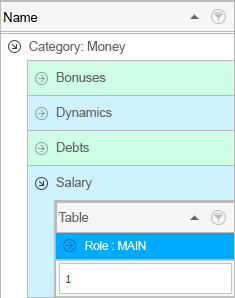
Bu raporun hangi rollere ait olduğunu göreceksiniz. Artık raporun sadece ana rolde yer aldığını görüyoruz.
Rolü de genişletirseniz, çalışırken bu raporun oluşturulabileceği tabloları görebilirsiniz.
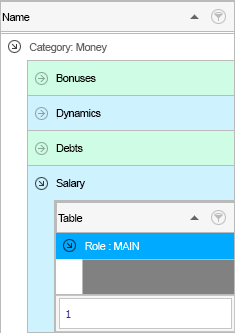
Tablo adı şu anda belirtilmemiş. Bu, ' Maaş ' raporunun belirli bir tabloya bağlı olmadığı anlamına gelir. içinde görünecek "özel menü" sol.
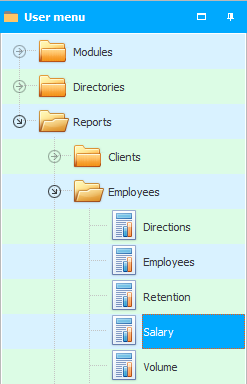
Şimdi ' Check ' raporunu genişletelim.
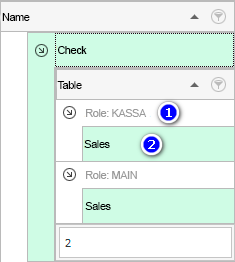
Öncelikle bu raporun sadece baş rolde değil eczacı rolünde de yer aldığını göreceğiz. Bu mantıklı, eczacı satış sırasında alıcı için bir makbuz yazdırabilmelidir.
İkincisi, raporun ' Satış ' tablosuna bağlı olduğunu söylüyor. Bu, onu artık kullanıcı menüsünde bulamayacağımız, yalnızca modüle girdiğimizde bulacağımız anlamına gelir. "Satış" . Bu bir dahili rapordur. Açılan masanın içinde bulunur.
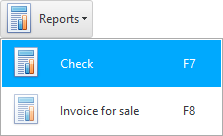
Bu da mantıklı. Çek, belirli bir tıbbi ürün satışı için, örneğin bir eczanenin mevcudiyeti hakkında basıldığından. Oluşturmak için önce satış tablosunda belirli bir satır seçmeniz gerekecek. Tabii ki, gerekirse çeki tekrar yazdırın ki bu oldukça nadirdir. Ve genellikle makbuz, satıştan hemen sonra ' Eczacı İş İstasyonu ' penceresinde otomatik olarak yazdırılır.
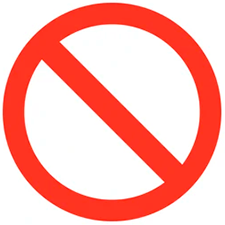
Örneğin, eczacının ' Makbuz ' raporuna erişimini kaldırmak istiyoruz. Bunu yapmak için, ' KASSA ' rolünü bu rapordaki roller listesinden kaldırmanız yeterlidir.
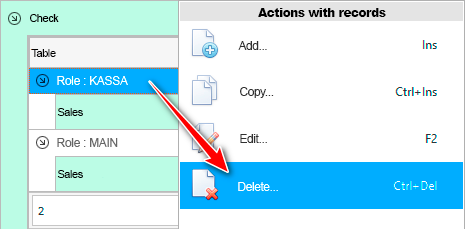
Silme işleminin her zaman olduğu gibi önce onaylanması gerekir.
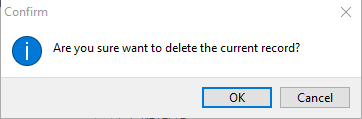
Ardından kaldırma nedenini belirtin.

' Makbuz ' raporuna erişimi tüm rollerden alabiliriz. Genişletilmiş rapor, kimseye erişim izni verilmediğinde böyle görünecektir.
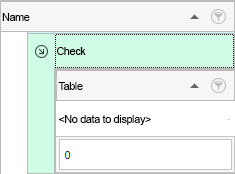

' Kontrol ' raporuna erişim vermek için, raporun genişletilmiş iç alanına yeni bir giriş ekleyin.
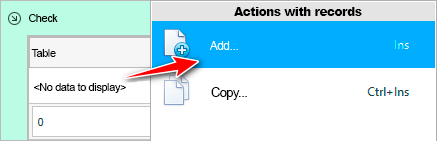
![]() Lütfen talimatları neden paralel olarak okuyamayacağınızı ve açılan pencerede çalışamayacağınızı okuyun.
Lütfen talimatları neden paralel olarak okuyamayacağınızı ve açılan pencerede çalışamayacağınızı okuyun.
Görünen pencerede, önce erişim izni verdiğiniz ' Rolü ' seçin. Ardından, çalışırken bu raporun hangi tabloyla oluşturulabileceğini belirtin.
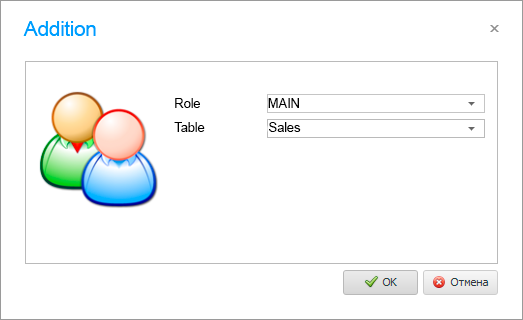
Hazır! Rapora erişim, ana role verilir.
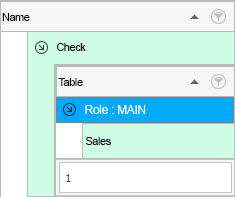
Diğer yararlı konular için aşağıya bakın:
![]()
Evrensel Muhasebe Sistemi
2010 - 2024